開始
MacCleanの日常的な使用を容易にするために、基本情報、基本的な使い方や設定方法を確認しましょう。MacCleanを十分に活用するために、次のガイドを参照してください。
基本情報
MacCleanは創造的かつ巧みにデザインされたクリーナーソフトです。このツールは、Macのパフォーマンスと健康をクリーンアップしたり、最適化したり、守るができ、何百万人のMacユーザーに役立ちます。数回のクリックで、Macのシステムとブラウザから生成されたすべてのジャンクをクリーンアップできます。この多用途のツールを使用すると、必要に応じてファイル、拡張機能やアプリを管理して、Macのスペース解放と最適化ができます。また、Macを任意の可能なプライバシー漏洩やデータ損失にならないように、MacCleanはウイルス、悪質なクッキーを検出&削除する新機能を追加しました。
サポートするファイルの種類:
| システムジャンク | ユーザージャンク、システムジャンク、開発ジャンク、アプリジャンク |
| インターネットジャンク | Safariジャンク、Chromジャンク、Firefoxジャンク、Operaジャンク |
| 悪質なCookie | SafariのCookie、ChromeのCookie、FirefoxのCookie、OperaのCookie |
| プライバシー保護 | 最近使った項目、最近アプリで開いた書類、アプリのプライベート履歴 |
| クリーンアップツール | 古い&大容量ファイル、重複ファイル、言語ファイル、ファイル完全削除、アプリアンインストール |
| 最適化ツール | iPhotoクリーンアップ、バイナリファイル削除、拡張機能管理、ゴミ箱スイープ、iTunesバックアップクリーンアップ |
| 隔離エリア | 感染ファイルを管理 |
インターフェイス一覧
起動インターフェイス
MacCleanを正常に起動したら、画面の左側にMacCleanのようこそインターフェイスと機能一覧が表示されます。
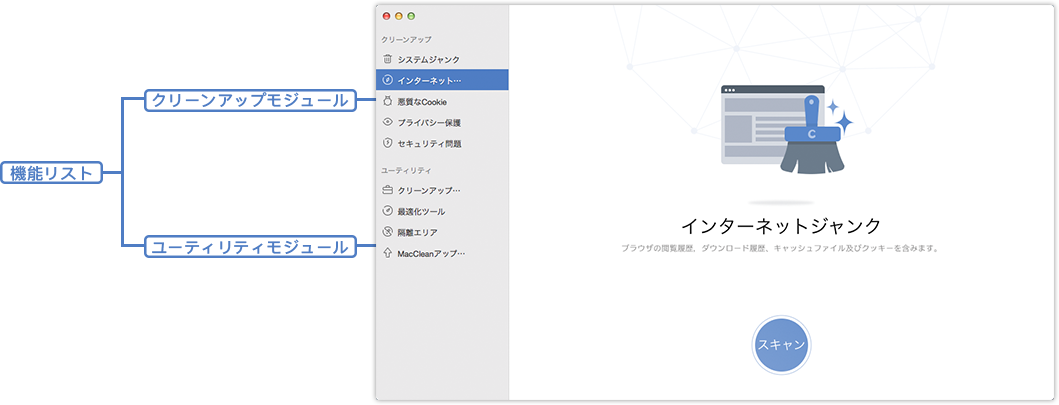
クリーニング前の機能ボタン
機能一覧から選択した各機能については、その使用状況に関する簡単な説明が表示されます。各機能の下にスキャンボタンが表示されます。それでは、インターネットクリーンを例にとりましょう:
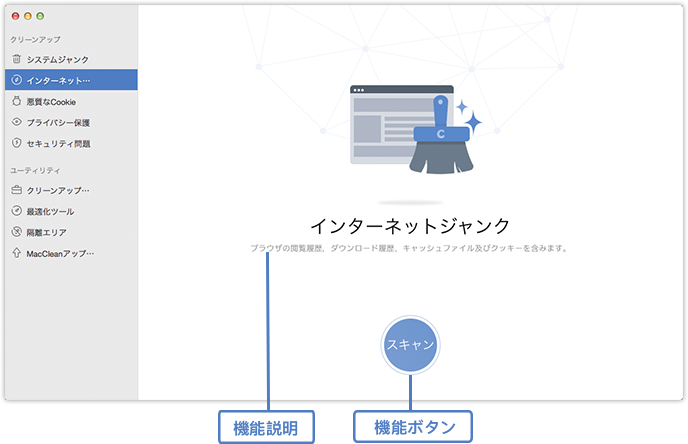
スキャン結果画面
スキャンのプロセスが完了したら、データの結果画面と詳細が表示されます。クリーンアップする前に、それらを確認することができます。
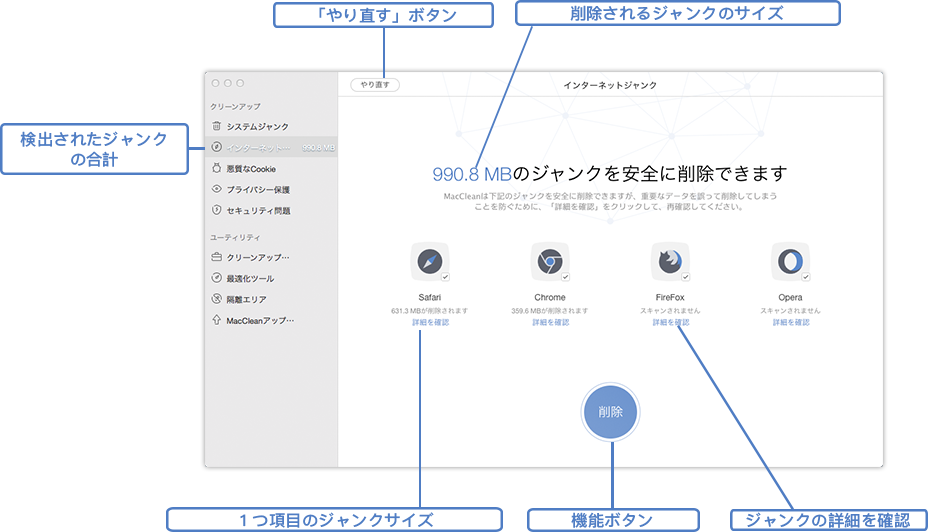
詳細なスキャン結果画面
スキャンされたファイルの詳細を確認する場合、以下のようなインターフェイスが表示されます:
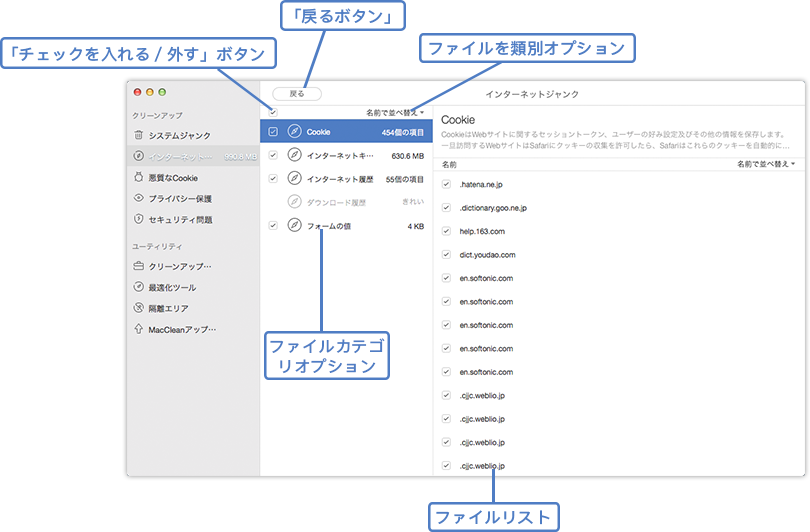
クリーンアップ完了の画面
クリーニングのプロセスが完了したら、クリーンアップ完了の画面が表示されます:
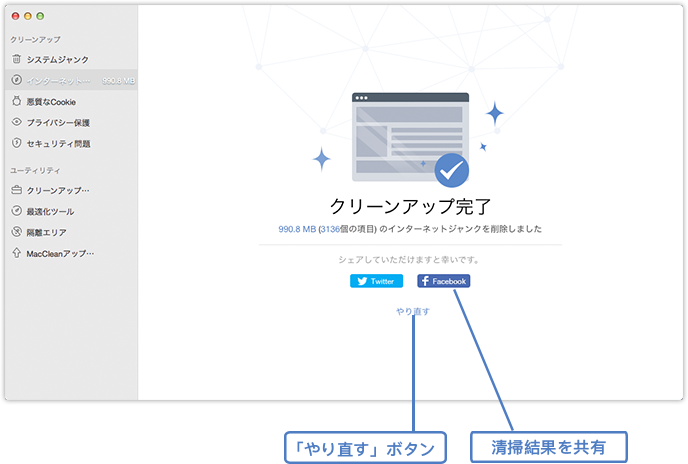
言語設定
MacCleanを十分に活用するため、ご利用の前に、言語の設定方法をご覧ください。MacCleanは現在対応している言語は五つあります(英語、日本語、ドイツ語、フランス語、スペイン語)。初めてMacClean を起動する時に必要な言語を選択か、またはメニューバーから切り替えることができます。
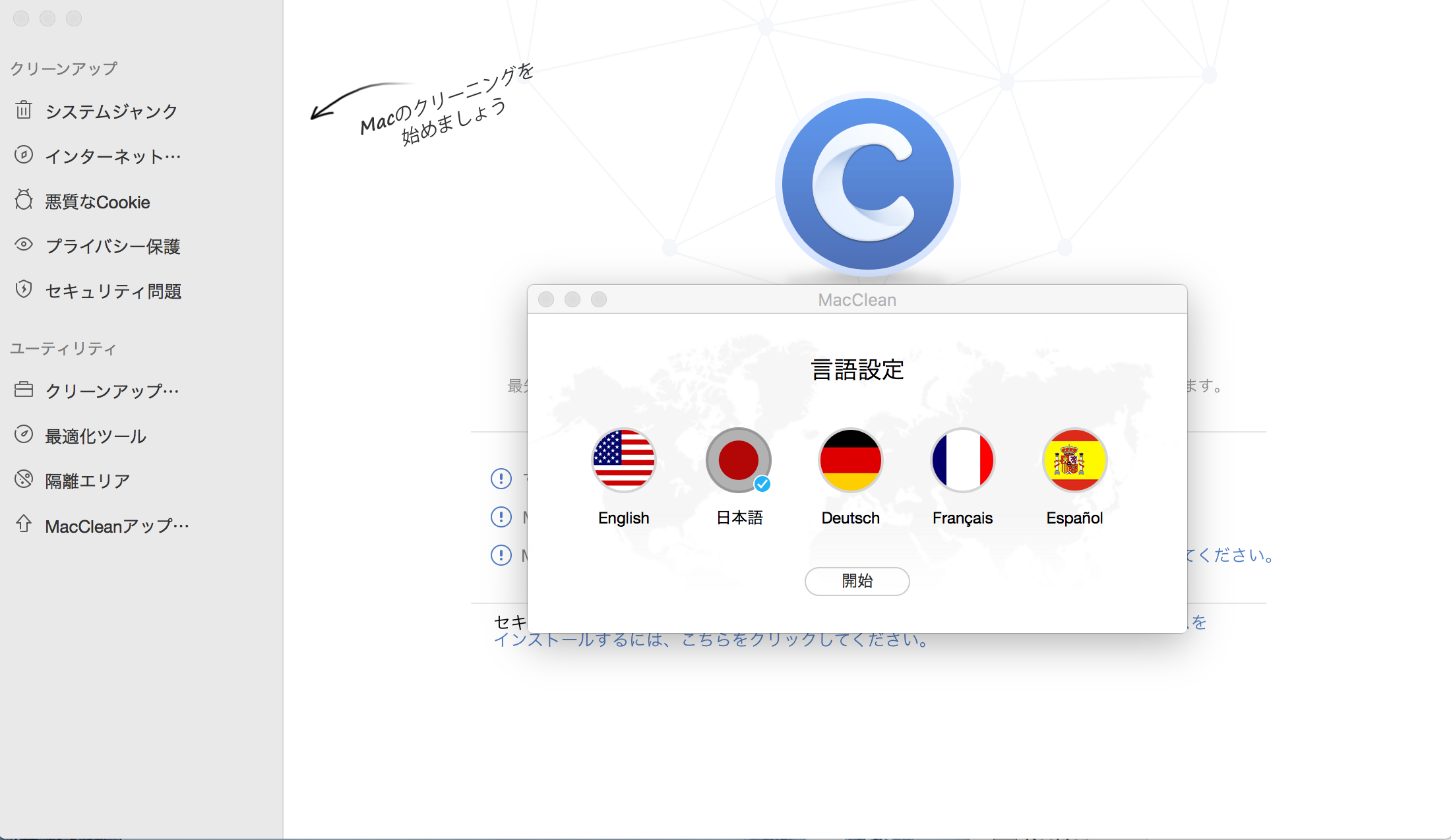
登録方法
MacCleanライセンスコードの取得により、無料版のすべての機能制限が解除されます。MacCleanインターフェースの左上にある![]() ボタンをクリックし、ご購入いただいたライセンスコードを入力します。入力ミスを防ぐため、ライセンスコードをコピー&貼り付けてください。また、登録する際に、インターネット接続を確認してください。
ボタンをクリックし、ご購入いただいたライセンスコードを入力します。入力ミスを防ぐため、ライセンスコードをコピー&貼り付けてください。また、登録する際に、インターネット接続を確認してください。
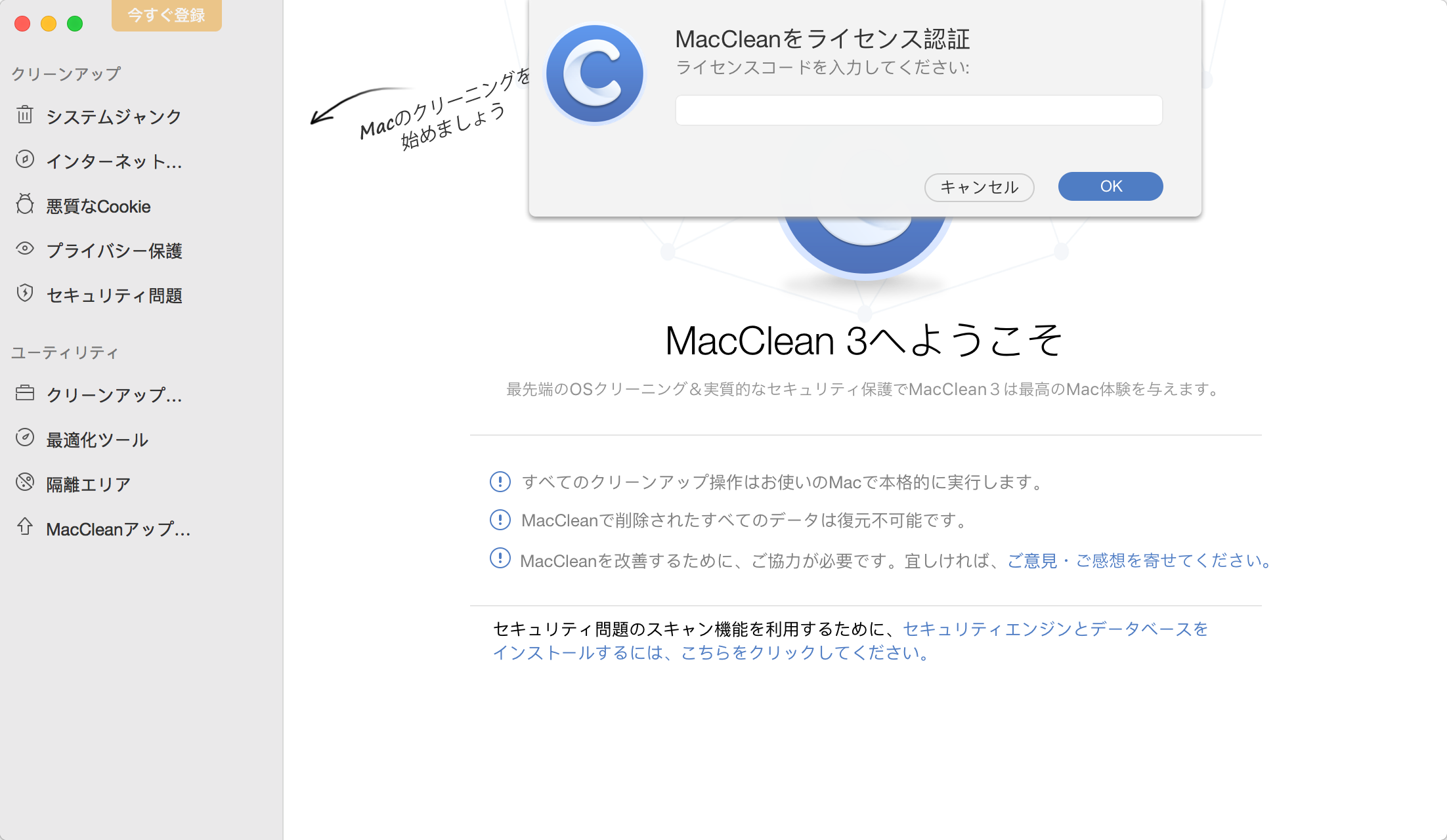
MacCleanの登録が正常に完了したら、以下のようなインターフェースが表示され、![]() ボタンが消えます。
ボタンが消えます。
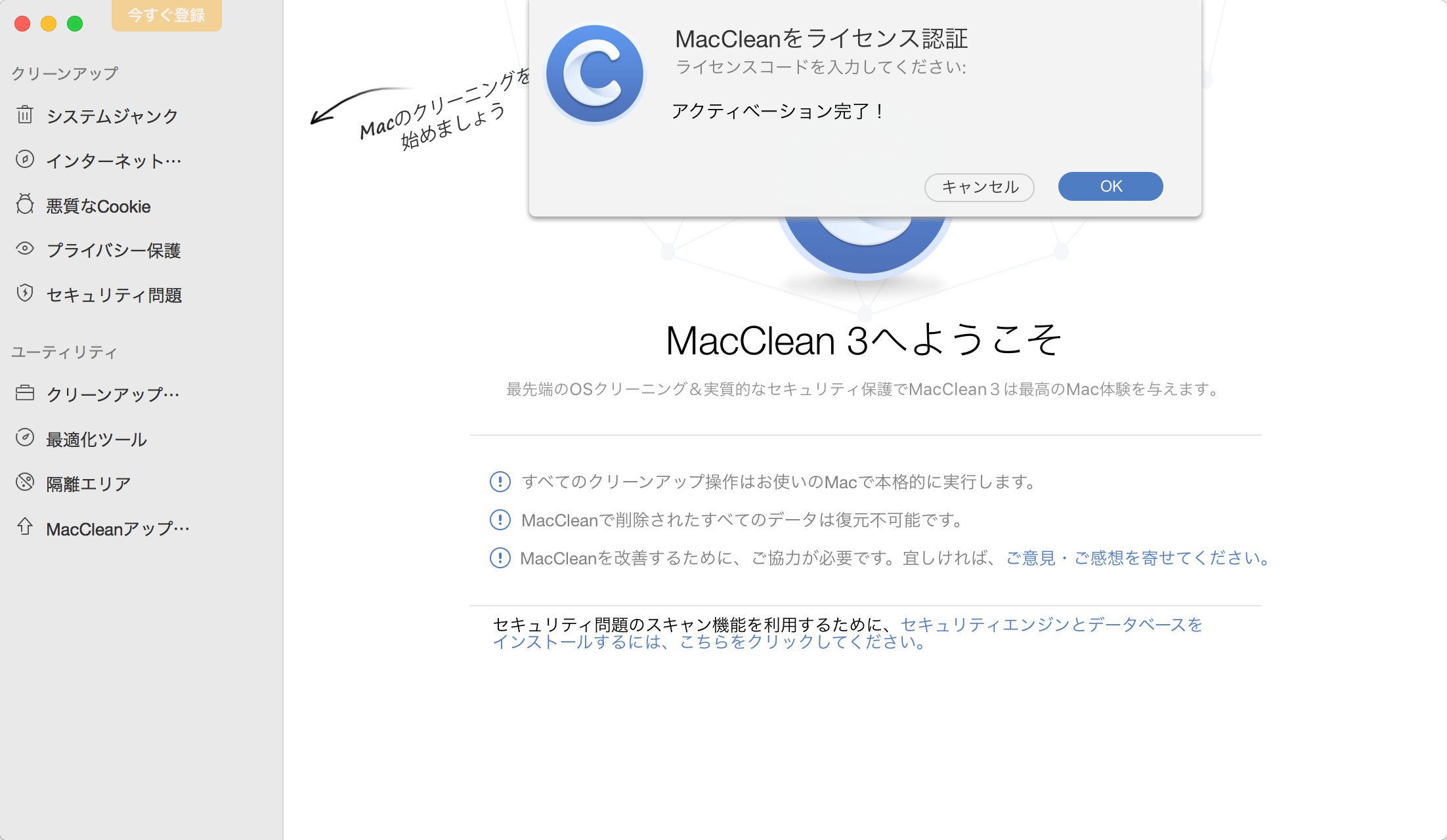
おすすめ記事:Macを高速化する方法>